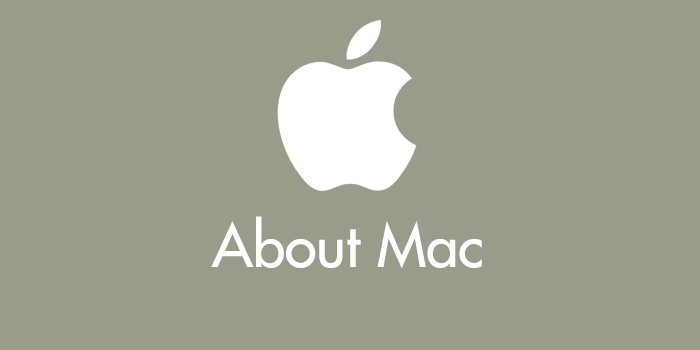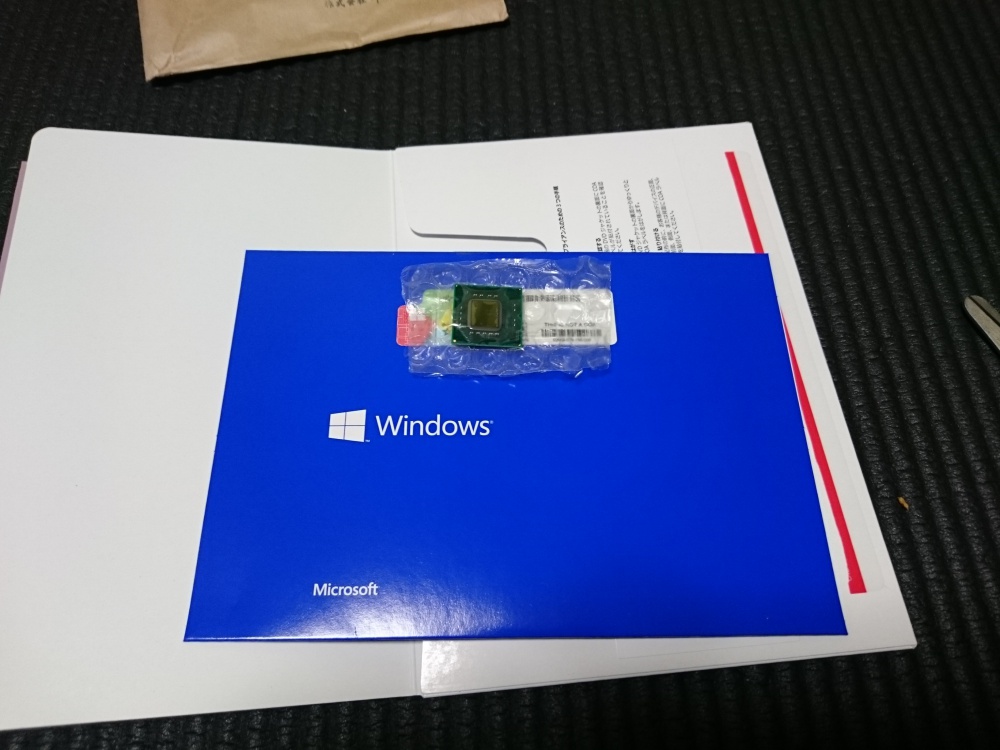先日知人から「職場のPCがWindowsだから私のMacbook AirをWindowsにしてぇぇ~」と・・・なんとも無茶振りが飛んできた。
まぁ、Bootcampを使えばなんとかなるかと引き受けたのだが、肝心のOSがない!しかたなしにAmazonを物色すると、様々な格安OSがごろごろあるのだ。
職場は Windows 7 のようなのだが、7 は2020年までしか使えないし、Windows 10は知人のリテラシーの問題もあるので避けるべきだと思い、Windows 8.1をチョイスすることにした。8.1なら2023年まで使えるし、カスタムすれば 7 と似た感じにすることができるからだ。
購入したのは Windows 8.1 (DSP版)64bit
購入したのはコレ。DSP版だし、BootCampのMBAに使えるかどうか・・・ちょっとドキドキしながら購入しました。
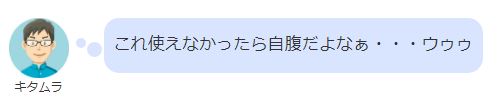
こんな感じの心境です。
結果として無事に使えたわけですが、とりあえずどんな内容が届いたのか画像で紹介したいと思います。
実際に届いたWindows 8.1 (DSP版)64bit
封筒で郵便ポストに届いていました。フラストレーションパケージというやつですね。
封筒の中にはこんな感じでOSのディスクとDSPなのでPCのパーツが入っていました・・・なるほどこうやって部品を添えてDSPとして体裁を整えて規約違反にならないようにしているんですね。
Macへのインストールは、本商品がディスクです。これをISO形式へ変換して行わなければならないことだけが面倒なだけで、普通にインストールできました。ライセンス認証も添付のライセンスキーを入力したらなんなく認証完了でした。特に電話認証も不要で簡単なもんです。
結果バッチリ知人のMBAはWindows 8.1へと生まれ変わりました(笑)
あとは Start Menu 8 を入れてスタートボタン動作をWindows7と同じにして完了です。
Windows OSディスク版をISOに変換する方法
Windows OSディスクをMac本体の機能でISO変換する方法は、本ブログの別記事で紹介しておりますのであわせてお読みください。
まとめ
今回は BootCamp に入れる Windows 8.1(DSP) 64bit をAmazonで購入したらしっかり動いたよ!!という話でした。
これからBootCampする方で「OSをどうやって調達しようか」という方の参考になれば幸いにございます。